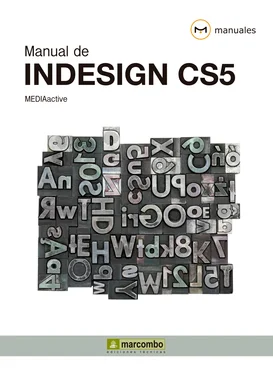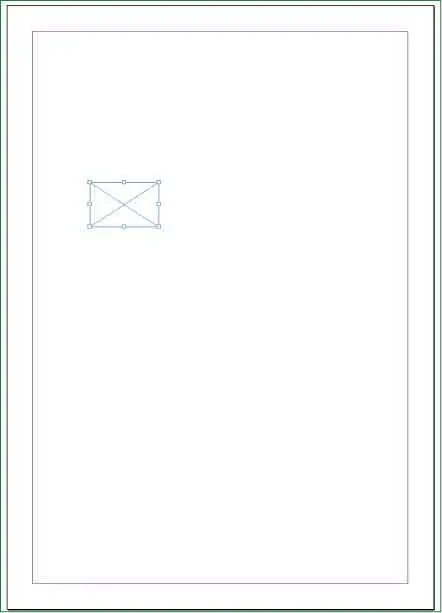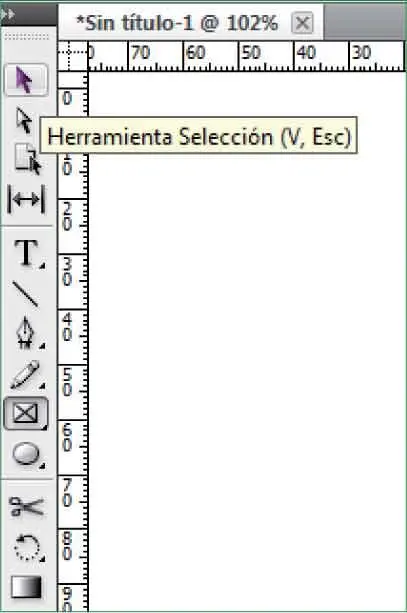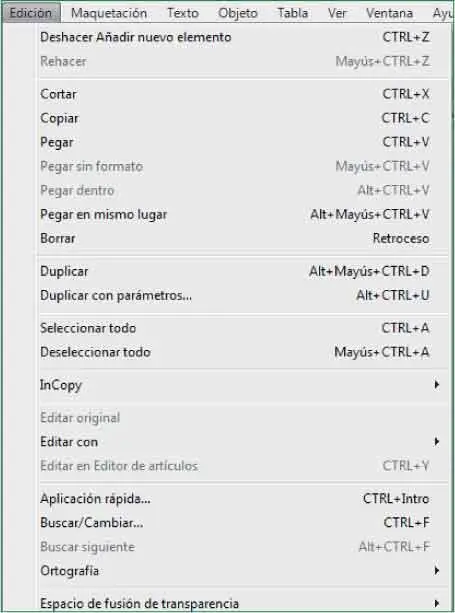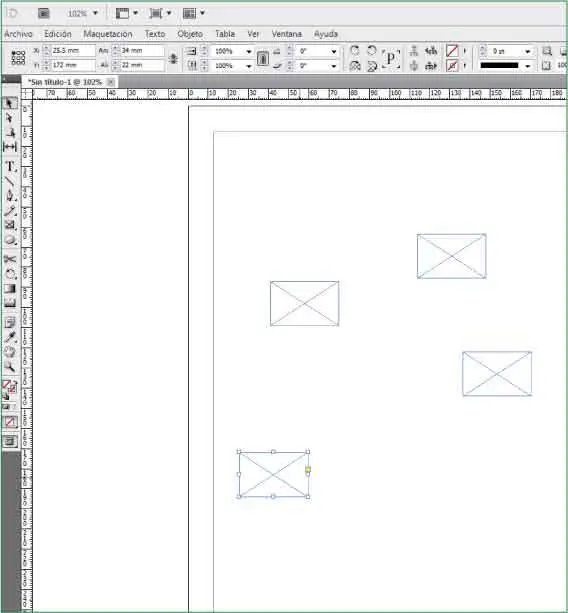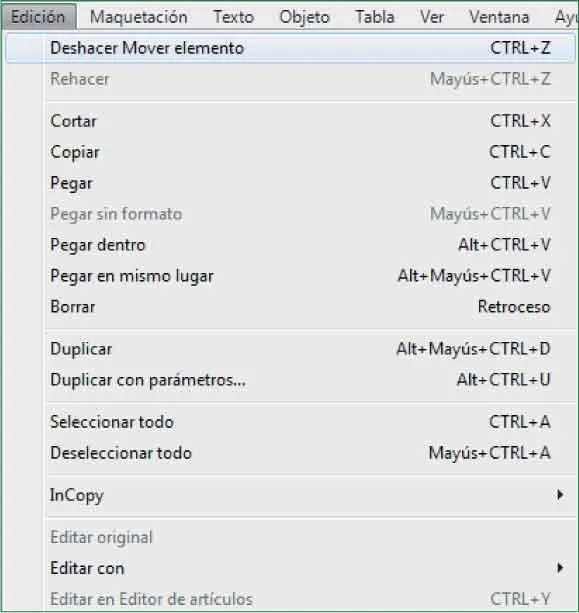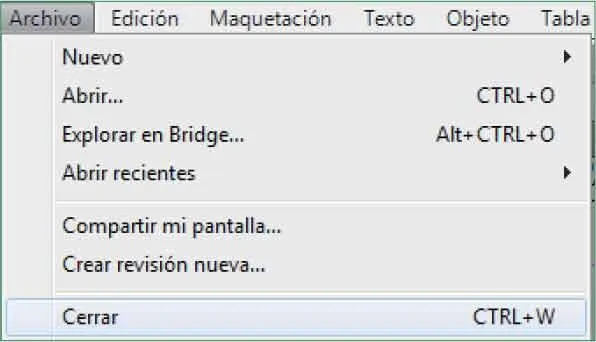4Al activarse la herramienta Textoel puntero del ratón ha cambiado de forma. Cada una de las herramientas del panel de herramientas puede activarse con la pulsación de una letra del teclado. Compruébelos posando el ratón sobre algunas de dichas herramientas y espere a que una etiqueta emergente le informe de la techa en cuestión. Pose el ratón sobre la herramienta Marco rectangular. ( 4)

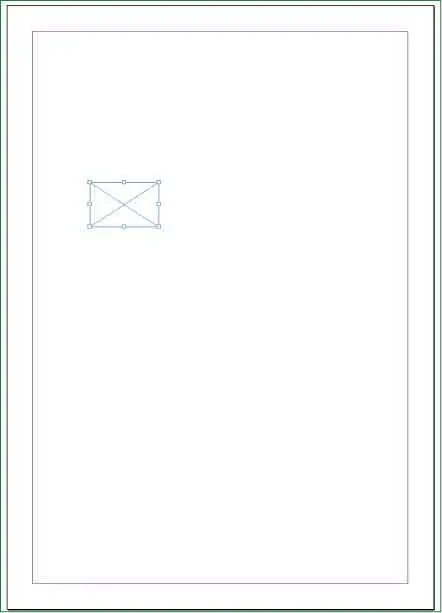
5Como ha podido comprobar la pulsación de la tecla Factivará la herramienta Marco rectangular.Ahora, pulse la tecla Fpara comprobarlo.
6Aprovechado que tenemos la herramienta Marco rectangularactivada, trazaremos un pequeño rectángulo en nuestra página, para ello, haga clic en un punto de la página y, sin soltar el botón, arrástrelo hasta crear un rectángulo de pequeña dimensión .( 5)

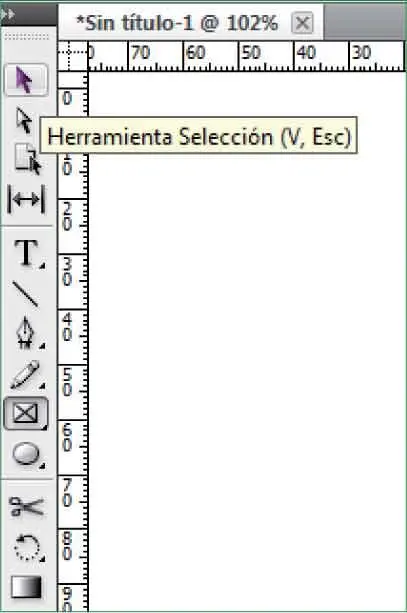
7Para poder trabajar con el rectángulo recién insertado y poderlo modificar, es necesario primeramente seleccionarlo. Para ello, basta con activar la herramienta selección. En este caso, comprobaremos cuál es el atajo de teclado para activarla y seguidamente ejecutaremos dicho atajo. En primer lugar, pose el ratón sin hacer clic sobre la herramienta Selección. ( 6)

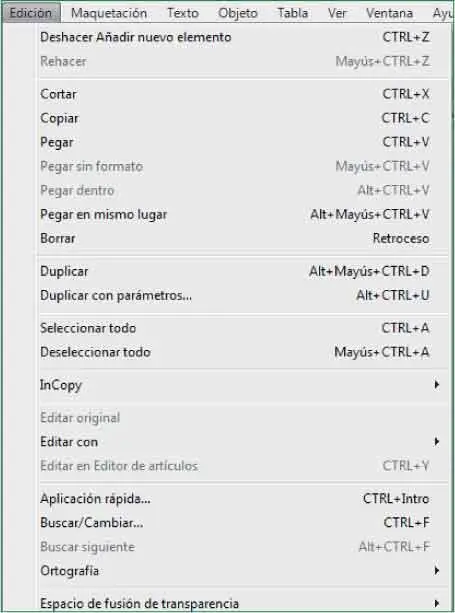
8Cómo ha podido comprobar gracias a la etiqueta emergente, la tecla que activa la herramienta selección puede ser o bien la tecla Vo la tecla Escape.En este caso, pulse la tecla Ven su teclado para activar la herramienta.
9De forma automática se ha seleccionado el rectángulo que hemos insertado. Algunos de los atajos de teclado que utiliza InDesign son atajos universales que aparecen en casi todos los programas y sistemas operativos. Comprobémoslo. Haga clic en el menú Ediciónpara desplegarlo. ( 7)

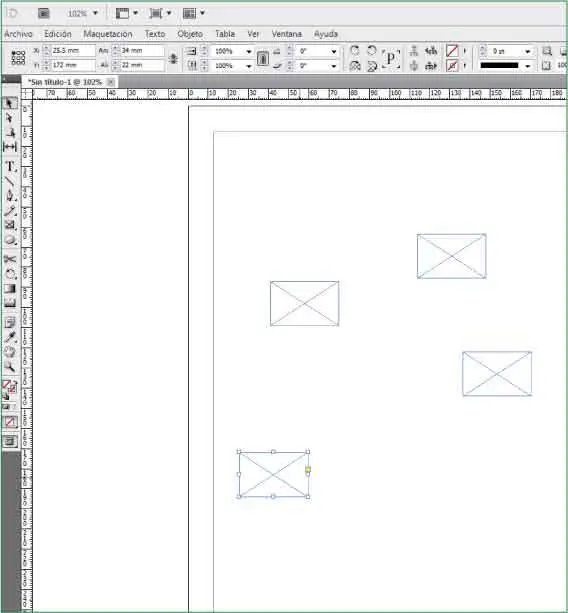
10Observe que junto a cada una de las acciones disponibles en este menú aparece el atajo de teclado que las ejecutará. Algunas de las acciones más útiles son las de copiar y pegar, así como la de deshacer. Procedamos ahora a comprobarlo. Primeramente pulse la tecla Escapepara volver a plegar el menú Edición.Seguidamente, aprovechando que el rectángulo se encuentra seleccionado, pulse la combinación de teclas que ejecuta la acción Copiar,es decir, las teclas Ctrl+C.
11Aunque aparentemente no haya sucedido nada en el programa, veremos que ahora es posible pegar la forma copiada. Pulse la combinación de teclas Ctrl+Vpara comprobarlo.
12Efectivamente, aparece una copia del rectángulo en otro punto de la página.
13Repetiremos la acción dos veces más. Pulse la combinación Ctrl+Vdos veces más en su teclado.
14Todas las copias se insertan en el mismo punto de la página y es por eso que aparentemente parece no haber sucedido nada. Haga clic sobre la copia del rectángulo y sin soltar el botón del ratón arrástrelo hasta colocar la copia en otro lugar.
15Comprobará que a pesar de haber movido la copia de lugar, todavía queda otra copia en la misma posición. Repita la acción dos veces más y mueva las tres nuevas copias utilizando la técnica de arrastre para colocarlas en ubicaciones distintas. ( 8)

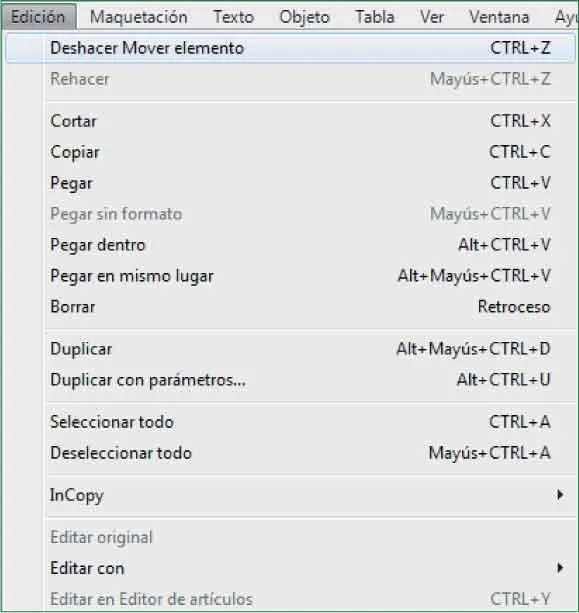
16Tras haber comprobado las opciones de copiado y pegado seguiremos con una de las acciones más útiles que ofrece InDesing. Cuando trabaja con la maquetación y edición de publicaciones, es muy frecuente que las cosas no salgan tal y como deseamos a la primera, que haya pequeños errores y que tengamos que ir modificando algunas acciones según avanzamos. Es por eso por lo que InDesing ofrece la opción de deshacer y rehacer varias acciones. En esta ocasión desharemos la última acción, esto es, el cambio de ubicación de una de las copias. Antes de proceder, comprobemos cuál es la combinación exacta para deshacer acciones. Haga clic en el menú Ediciónpara desplegarlo y compruebe que el atajo para la acción Deshacer Mover elementoes Ctrl+Z. ( 9)

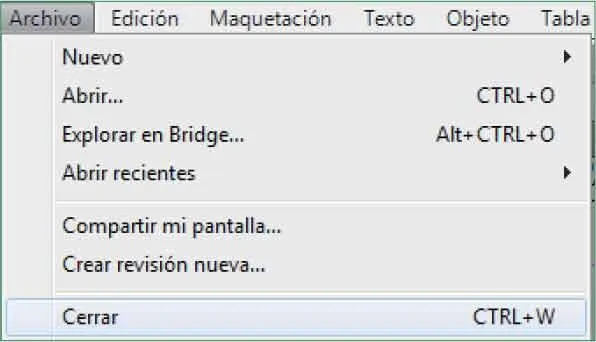
17Pulse la combinación de teclas Ctrl+Zy compruebe que la última copia del rectángulo que ha movido vuelve a su posición original.
18En esta ocasión, dejaremos aquí las pruebas de atajos de teclado. Sin embargo, sepa que a medida que va utilizando el programa se dará cuenta de cuáles son las herramientas y opciones que más utiliza y le convendrá conocer los atajos de teclado para ejecutarlas. Siempre que una acción cuente con un atajo de teclado, éste se mostrará facilitando así la usabilidad del programa. Ahora, para acabar con este ejercicio, cerraremos el archivo usando la combinación de teclas correspondiente. Comprobemos cuál es haciendo en el menú Archivopara desplegarlo .( 10)


Si lo desea, la Ayuda de InDesign ofrece una guía de los atajos de teclado más utilizados. Debe saber también que es posible modificar los atajos predeterminados del programa cambiando las teclas que lo ejecutan o creando nuevos.
Читать дальше